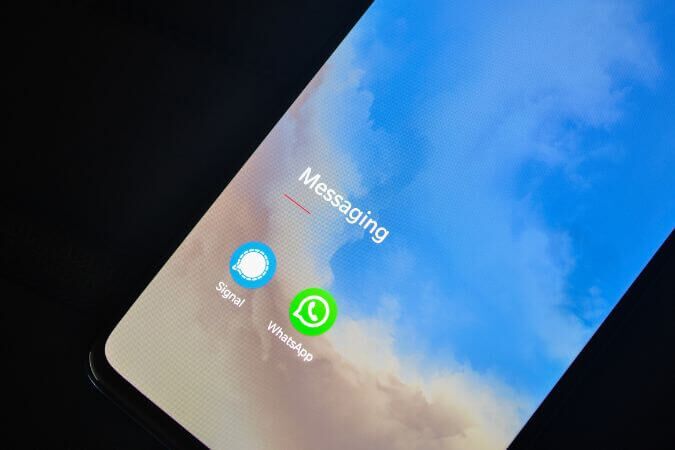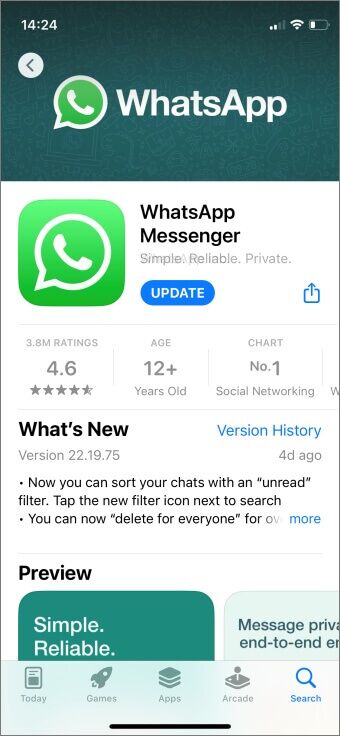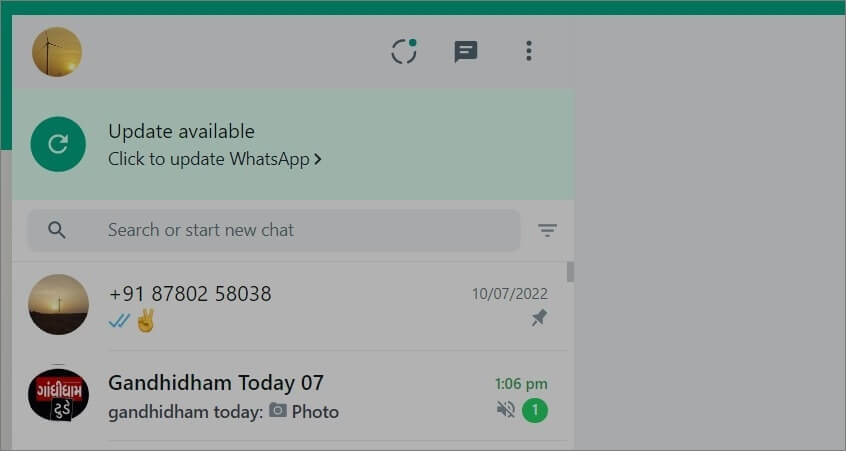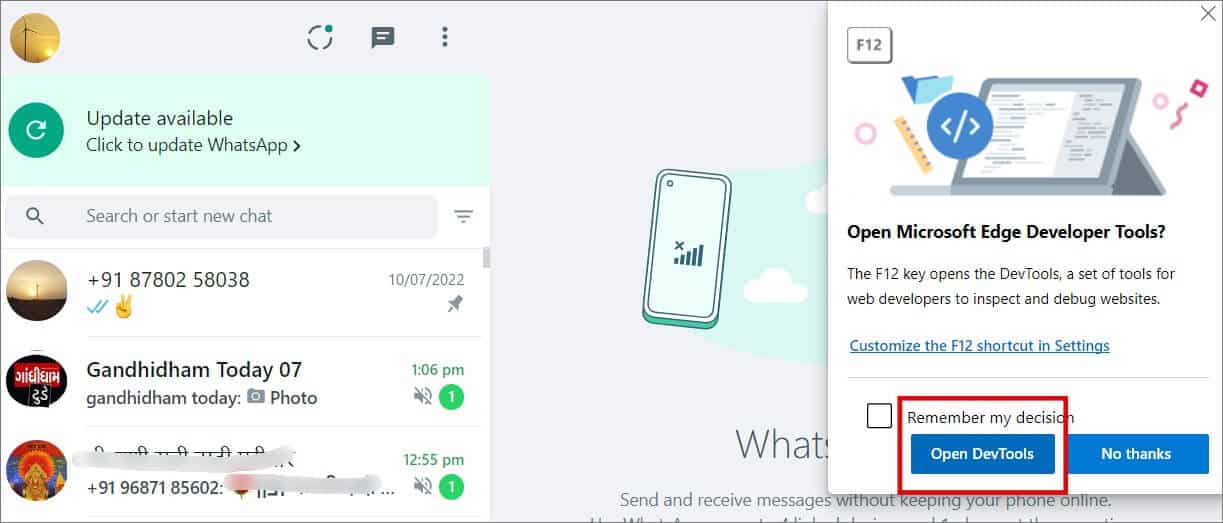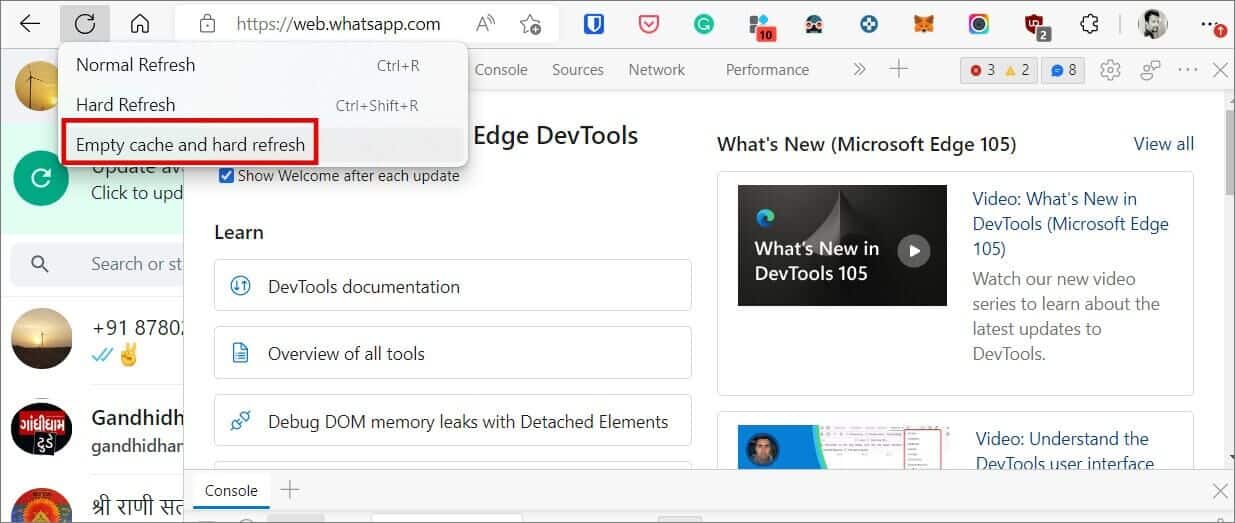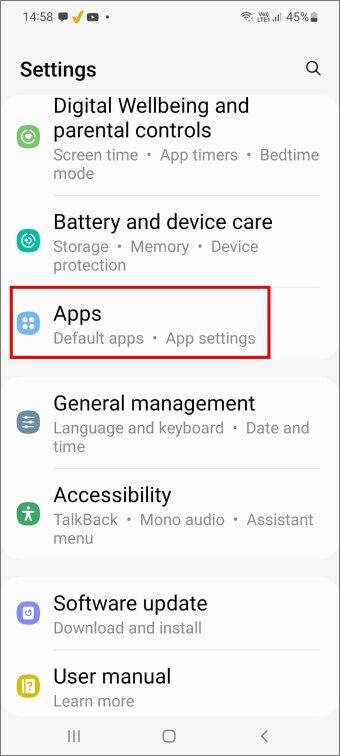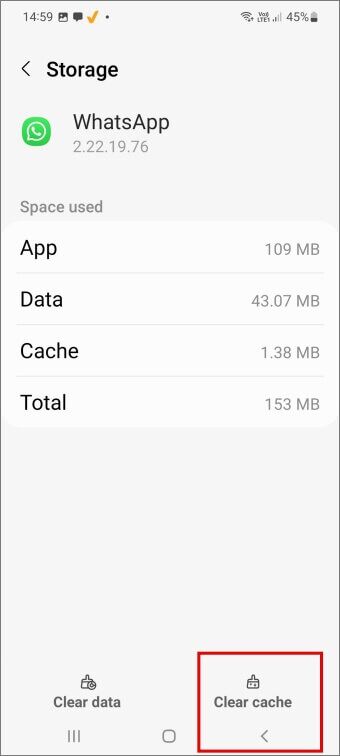"이 버전의 WhatsApp이 만료되었습니다"에 대한 상위 4개 수정 사항
WhatsApp은 대부분의 앱과 마찬가지로 앱 업데이트를 자주 출시합니다. 이러한 업데이트는 일반적으로 기능을 개선하고 알려지거나 보고된 버그를 수정하며 때로는 새로운 기능을 추가합니다. 이러한 업데이트의 대부분은 내부에서 발생합니다. 이것이 "이 버전의 WhatsApp이 만료되었습니다"라는 메시지가 화면에 나타나는 이유입니다. 대부분의 사람들은 컴퓨터나 웹 앱에서 이 문제에 직면하지만 때로는 스마트폰의 WhatsApp 버전도 만료될 수 있습니다.
시작하자.
1. WhatsApp 업데이트
이것이 화면에 "이 버전의 WhatsApp이 만료되었습니다"라는 메시지가 표시되어야 하는 주된 이유입니다. WhatsApp을 사용하려면 모바일 앱에서 스캔한 QR 코드를 사용하여 웹 및 데스크톱 앱에 로그인해야 하므로 먼저 모바일 앱을 업데이트하세요.
WhatsApp의 최신 버전을 다운로드 및/또는 업데이트할 수 있습니다. Play 스토어 و 앱 스토어 و 마이크로 소프트 스토어 و 맥OS 앱스토어. 기기에서 이러한 앱 스토어를 열고 앱을 검색하여 직접 업데이트할 수도 있습니다. 업데이트가 있는 경우 업데이트 버튼이 표시됩니다. 그렇지 않으면 잠금 해제 버튼이 표시됩니다.
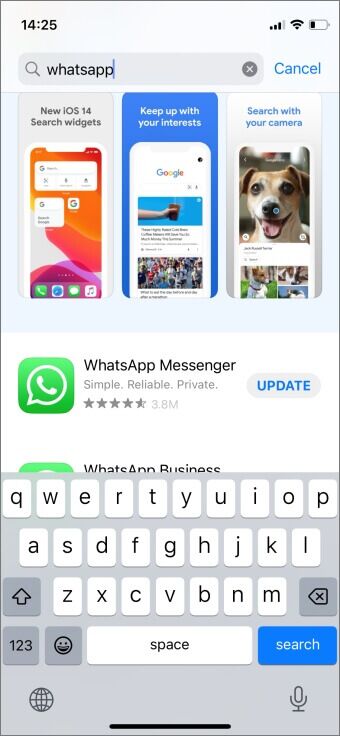
브라우저에서 WhatsApp을 사용하는 경우 왼쪽 사이드바에 업데이트 옵션이 표시될 수 있습니다. WhatsApp 버튼을 새로 고치려면 클릭하십시오.
WhatsApp 웹을 사용하는 동안 새로 고침 버튼이 표시되지 않으면 탭을 닫고 새 탭에서 WhatsApp 웹을 다시 연 다음 이전과 같이 WhatsApp 모바일 앱을 사용하여 QR 코드를 스캔하여 다시 로그인하십시오. 그러면 브라우저에 최신 버전의 WhatsApp이 자동으로 로드됩니다.
2. 캐시 및 데이터 지우기
때로는 앱과 관련된 오래된 데이터가 앱의 성능을 방해하여 경험하고 있는 것과 같은 이상한 문제를 일으킬 수 있습니다. 캐시와 데이터를 지우면 도움이 될 수 있습니다.
브라우저 캐시 지우기
1. 누르기 Chrome 또는 Edge에서 F12 또는 실행 중인 다른 브라우저 크롬. 도구를 활성화해야 합니다. 데브. 확인을 묻는 팝업이 나타납니다. 딸깍 하는 소리 예/요청하면 허용합니다. Edge에서 Open DevTools 버튼을 클릭합니다.
2. 이제 다시 로드 또는 업데이트 버튼을 마우스 오른쪽 버튼으로 클릭하고 캐시 비우기 및 펌웨어 업데이트를 선택합니다. 그러면 캐시 파일이 삭제되고 탭이 자동으로 다시 로드됩니다. WhatsApp에 다시 로그인해야 할 수 있습니다.
모바일 캐시 지우기
iPhone 또는 iPad에서 캐시 데이터를 지울 방법이 없습니다. 하지만 앱 데이터를 지우고 다음에서 캐시할 수 있습니다. Android.
1. 앱 열기 설정 서랍에서 응용 프로그램 그리고 가다 응용 프로그램 > WhatsApp.

2. 누르기 저장 그런 다음 선택 캐시 지우기 화면 하단에 있습니다.
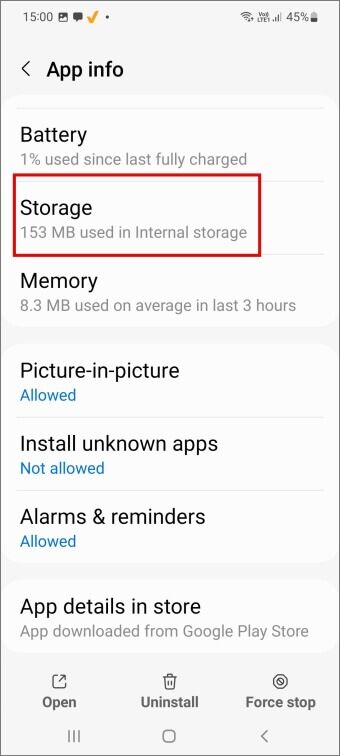
다시 로그인해야 할 수도 있습니다. WhatsApp. 그러나 WhatsApp은 정기적으로 채팅을 백업하므로 모든 것이 정상입니다. 또한 데이터를 지우는 옵션도 있지만 로컬 데이터도 삭제하고 싶지 않기 때문에 사용하지 않습니다.
3. WhatsApp을 다시 시작하고 다시 엽니다.
이것은 오래되고 간단한 트릭이지만 종종 그러한 상황에서 작동합니다. 스마트폰이나 컴퓨터를 다시 시작하고 WhatsApp을 다시 엽니다. 데이터 손실을 방지하려면 이 작업을 수행하기 전에 열려 있는 모든 작업을 저장하는 것을 잊지 마십시오.
그래도 작동하지 않으면 컴퓨터나 모바일에서 WhatsApp을 제거한 다음 위의 첫 번째 주소에서 공유된 링크를 사용하여 다시 설치하세요. WhatsApp에 다시 로그인하고 백업에서 데이터를 복원해야 합니다.
4. 올인원 메시징 앱 사용해보기
WhatsApp은 우리가 매일 사용하는 많은 앱 중 하나일 뿐입니다. 그럼 거기 전보 및 신호 그리고 슬랙 등 그리고 Gmail, Trello 등과 같은 많은 다른 응용 프로그램이 있습니다. Station, Ferdi, RamBox 등과 같은 올인원 앱을 사용하면 이러한 모든 앱을 사용하기 쉬운 하나의 사용자 인터페이스에 추가할 수 있습니다. 이제 이동 중에도 다른 앱 간에 전환할 수 있으며 백그라운드에서 해당 앱을 모두 새로 고치는 작업도 매우 잘 수행합니다. 저는 MacBook에서 Ferdi를 사용하고 Windows 노트북에서 Station을 사용합니다. 그리고 그 이후로 "이 버전의 WhatsApp이 만료되었습니다"라는 메시지를 본 적이 없습니다.
WhatsApp 대안
당신은 약간을 시도 했습니까 WhatsApp 대안 지금까지? 거기 텔레그램 스포티한 기능이 많이 있으며 Edward Snowden과 Elon Musk가 개인 정보 보호 및 보안을 위해 추천한 Signal이 있습니다. 한 번 시도해 보면 WhatsApp을 다시는 사용하지 못할 수도 있습니다. 누가 알아!
그건 그렇고, 신고하면 정확히 어떻게 되는지 아세요? WhatsApp에서 누군가 차단 أو WhatsApp 그룹 신고 그리고 그것에서? 안전하고 자신을 보호하기 위해 모든 것을 배우십시오.